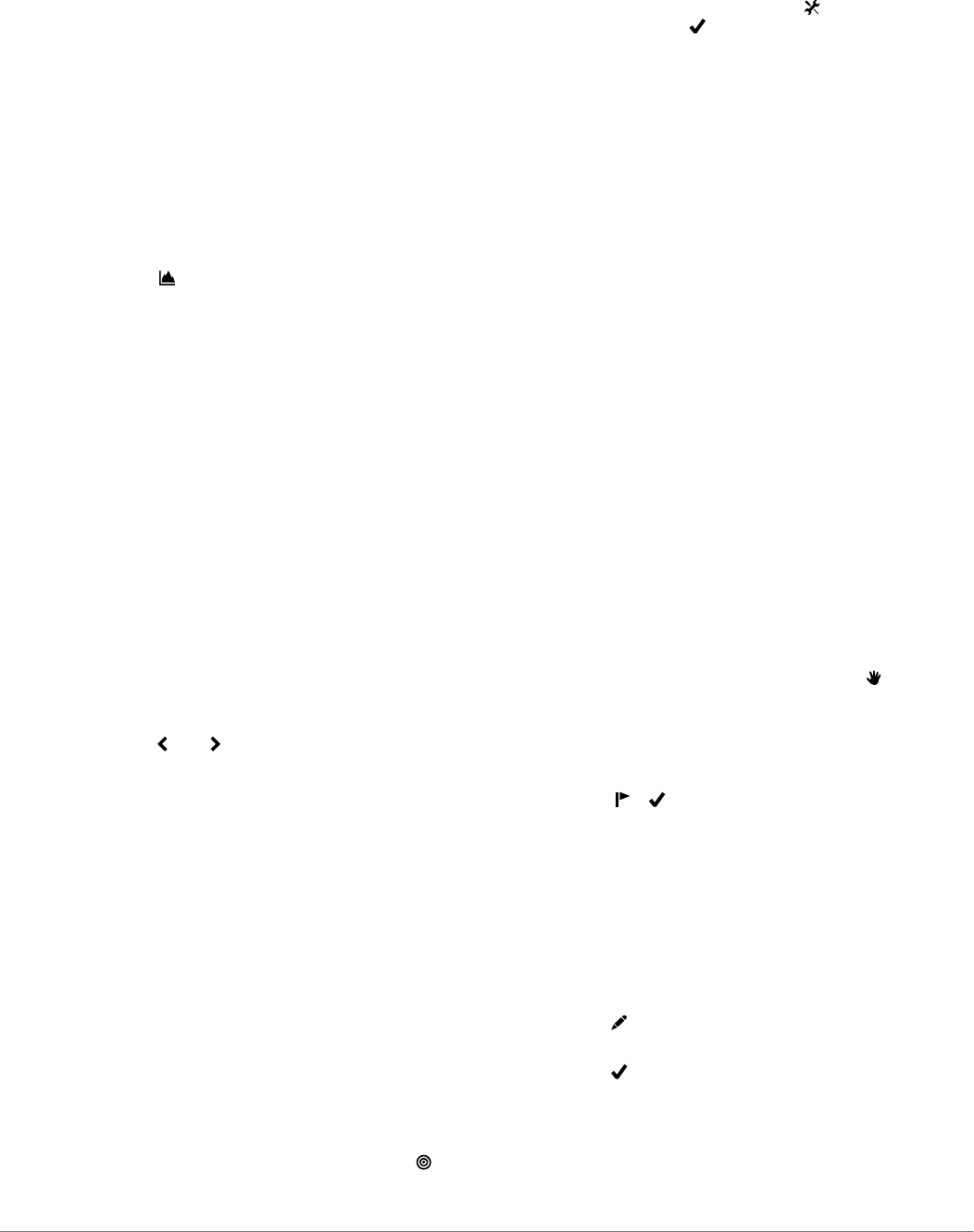-
Ik gebruik een Garmin Touring Plus.
Reageer op deze vraag Misbruik melden
Ik wil dat de rijrichting aanduiding (pijltje) steeds naar boven wijst tijdens het rijden... hoe kan ik dat instellen aub? Gesteld op 15-3-2023 om 20:40 -
Waar vindt ik de sensor-ID voor mijn garmin edge touring plus?! Gesteld op 3-6-2022 om 19:55
Reageer op deze vraag Misbruik melden -
Ik wil alles opgeslagen routes verwijderen.
Reageer op deze vraag Misbruik melden
Hoe moet Ik dat doen Gesteld op 8-2-2022 om 20:09 -
HOE KAN DE PAARSE LIJN VAN KLEUR VEANDEREN IN GELE Gesteld op 14-4-2020 om 10:14
Reageer op deze vraag Misbruik melden-
ja dat zou ik ook graag willen maar zie nergens een update voor dit toestel Geantwoord op 2-10-2020 om 11:41
Waardeer dit antwoord (1) Misbruik melden
-
-
Hallo.ik heb een Garmin edge touring plus.
Reageer op deze vraag Misbruik melden
En wil graag de gemiddelde snelheid toe voegen maar krijg het niet voor elkaar.kan het ook in de beschrijving niet vinden heeft iemand idee hoe dit moet.? Gesteld op 27-10-2017 om 22:38-
Bij begin druk op het sleuteltje,dan op reispagina's,dan op timer. Er verschijnt dan een overzicht vd eenheden die actueel zijn. Je kan uitbreiden tot 10. Selecteer 1 eenheid die voor jou minder belangrijk is en blijf enkele sec. drukken. Dan krijg je een lijstje met de voorkeuren. Tik je voorkeur aan en vink daarna aan. Normaal staat nu je voorkeur geselecteerd bij de rest. Geantwoord op 28-10-2017 om 14:46
Waardeer dit antwoord (5) Misbruik melden
-
-
Garmin Touring Plus
Reageer op deze vraag Misbruik melden
Hoe kan ik het geluid tijdens een tocht harder/zachter zetten ?
Bert Gesteld op 15-10-2016 om 13:33-
Hallo, ik heb de gebruiksaanwijzing eens helemaal doorgenomen komt nergens iets over geluid harder/zachter. mijn ervaring is dat het geluid voor mij althans duidelijk hoorbaar is op de fiets zelfs in het drukkere verkeer.
Waardeer dit antwoord (16) Misbruik melden
Groeten van Marcel Geantwoord op 19-10-2016 om 19:11
-
-
Bedankt Marcel,
Waardeer dit antwoord (6) Misbruik melden
Kon het ook niet vinden.Soms in een rumoerige groep zou ik het geluid wel iets harder willen zetten
Bert Geantwoord op 19-10-2016 om 19:38 -
mijn hartslagmeter is gekoppelt aan gps maar zie het niet op mijn scherm verschijnen ,,,moet ik fietsen eer ik het op mijn scherm kan zien Gesteld op 20-6-2016 om 14:17
Reageer op deze vraag Misbruik melden-
Ik heb het zelfde probleem.
Waardeer dit antwoord (31) Misbruik melden
Heb mij een band laten aansmeren voor 65€ en zie.mijn hartslag niet tijdens het fietsen.
Of heb ik het mis ? Geantwoord op 18-8-2016 om 21:43
-
-
Het werkt blijven duwen op het scherm.
Waardeer dit antwoord (2) Misbruik melden
Staat niet.in de handleiding .
Toch een goede koop ! :-)
Heb te vlug gereageerd. Mss toch verduidelijken in de handleiding Geantwoord op 18-8-2016 om 22:00 -
Hoe krijg ik de hartslag onder het fietsen in beeld? Gesteld op 14-5-2016 om 16:27
Reageer op deze vraag Misbruik melden-
Houd je vinger een aantal seconden op een vakje waarin eender welke waarde weergegeven word en dan kan je de hartslag selecteren uit het popup menu dat er dan verschijnt. Geantwoord op 14-5-2016 om 17:42
Waardeer dit antwoord (2) Misbruik melden
-
-
Ik heb bevestiging van hartslag meter ,maar zie hem niet in werking . Gesteld op 9-4-2016 om 20:19
Reageer op deze vraag Misbruik melden-
Wanneer je op eender welk scherm je vinger een aantal seconden houd op eender welk vakje krijg je een popup menu waar je kan kiezen wat er moet weergegeven worden in dat vakje en daar kan je dan de hartslagmeter selecteren. Geantwoord op 12-5-2016 om 15:33
Waardeer dit antwoord (9) Misbruik melden
-
-
Beste, hoe kan ik zoveel mogelijk gegevens op mijn scherm vanmijn gps garmin edge touring plus zetten, via instellingen...?
Reageer op deze vraag Misbruik melden
Gesteld op 6-3-2016 om 11:25-
Hallo, Druk eerst op het sleuteltje en selecteer reispagina's dan Timer en vervolgens de
Waardeer dit antwoord Misbruik melden
+ of - dan zie je het aantal verhogen of verlagen.
Groetjes Romain. Geantwoord op 1-2-2018 om 16:09
-
-
hoe kan ik de wandelroute kluisboswandeling in geven Gesteld op 9-2-2014 om 11:47
Reageer op deze vraag Misbruik melden-
hoe kan ik de wandelroute kluisboswandeling in geven Geantwoord op 9-2-2014 om 11:55
Waardeer dit antwoord (38) Misbruik melden
-